Présentation
HTTrack est un logiciel de synchronisation basé sur le Web pour les pages Web. Il prend n'importe quelle page Web et récupère le contenu statique à stocker sur le disque local de l'utilisateur. Il aide les développeurs à naviguer facilement sur un site Web localement. Dans ce tutoriel, je vais explorer comment installer HTTrack sur Ubuntu. J'utilise Ubuntu 20.04 Edition. Toutes les instructions et commandes ne s'appliquent qu'à Ubuntu. Ils ne doivent pas être exécutés sur Debian car ils pourraient casser le système.
Installation
HTTrack est une application Web pour toutes les distributions Linux. Des programmes d'installation autonomes sont disponibles pour Windows et Mac OS.
Je vais exécuter les deux commandes suivantes pour installer HTTrack sur ma distribution Ubuntu 20.04. Il est toujours bon de mettre à jour les référentiels.
$ sudo apt update
$ sudo apt install httrack webhttrack

HTTtrack sera installé à partir des derniers référentiels Ubuntu 20.04. Vous pouvez y accéder depuis votre tableau de bord et votre CLI. Comme indiqué précédemment, il ne fonctionnera que dans votre navigateur. Votre navigateur doit être à jour.
Pour mettre à jour votre navigateur, vous devez exécuter la commande de mise à jour et vérifier auprès des référentiels.
Vous pouvez maintenant profiter de la dernière version de HTTrack maintenant. Il est maintenant disponible à l'échelle du système en utilisant à la fois la CLI et l'interface graphique. Vous pouvez le vérifier en utilisant votre gestionnaire de bureau comme indiqué ci-dessous.
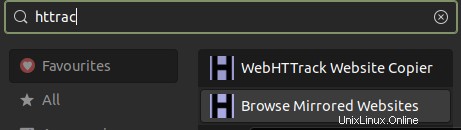
HTTrack n'affiche pas son numéro de version sur la ligne de commande. Par conséquent, nous le confirmerons en l'utilisant. Allons-y.
Lancement de HTTrack à partir de la CLI
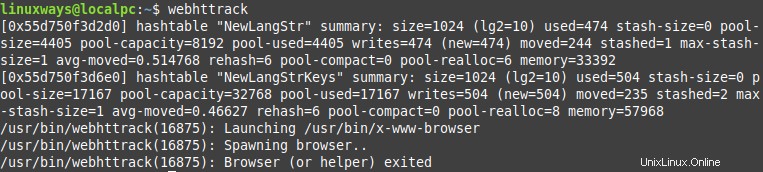
Il est simple de lancer HTTrack à partir de la CLI. Écrivez simplement webhttrack et vous êtes prêt à partir.
Exécuter HTTrack
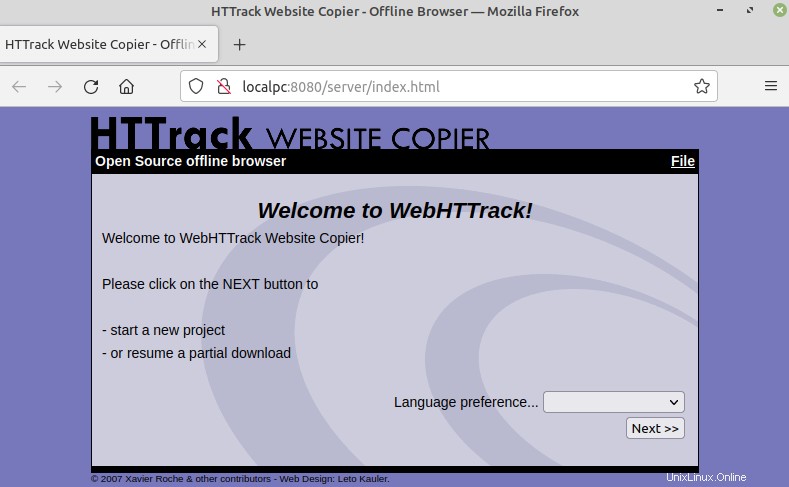
Désinstallation de HTTrack
Vous devez exécuter la commande suivante comme indiqué ci-dessous, et les packages HTTrack disparaîtront définitivement de votre système Ubuntu.
$ sudo apt remove webhttrack

Cela supprimera complètement HTTrack. Vous pouvez supprimer les packages indésirables restants à l'aide de la commande suivante.
$ sudo apt remove autoremove

Tous les packages indésirables liés à HTTrack seront automatiquement supprimés sans endommager le système.
Conclusion
Dans ce guide, j'ai exploré la version Linux de HTTrack sur l'édition Ubuntu 20.04 LTS. Vous avez appris à installer, à exécuter et à supprimer HTTrack, un utilitaire exclusif permettant de copier des pages Web sur un disque local pour le développement hors ligne et la navigation pour tester des applications Web. Ce guide est destiné aux utilisateurs d'Ubuntu. Ces instructions ne s'appliquent pas à Debian et aux distributions associées car elles pourraient casser le système.